Kittenblock是小喵家推出的機器人編程軟件,采用模塊化積木編程方式編程,支持MicroBit、MiniLFR、Arduino、Dobot、Tello等設備的編程和燒錄!
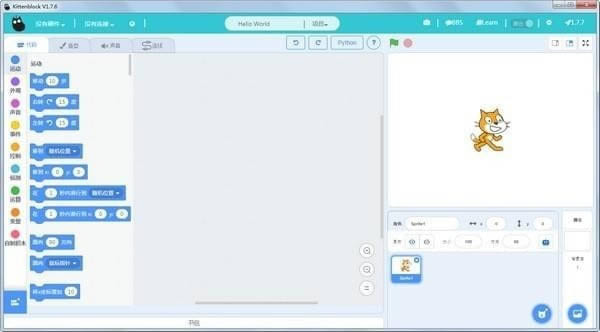
連線引擎簡介和使用
小喵家早期的天使用戶可能知道在kittenblock 1.4x版本有一個連線引擎的功能,但是因為后面1.5x開始框架大改導致前后不兼容所以刪掉了。但是隨著現在軟件慢慢穩定下來,我們在1.73迭代花了3天將連線引擎完完全全重寫了一遍。
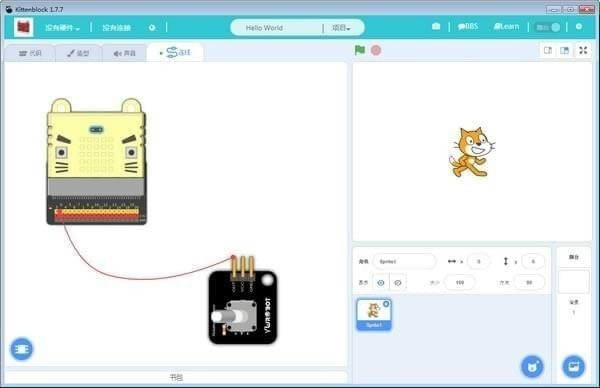
連線引擎基本使用介紹
Kittenblock是一個專注于硬件編程的平臺,但是硬件編程少不了連線的步驟,Kittenblock內的連線引擎設計的初衷就是多少簡化這個步驟,給用戶更加直觀的電路連接的概念。
更新了1.73版本的Kittenblock后大家應該可以看到Tab欄多了一個連線的部分:
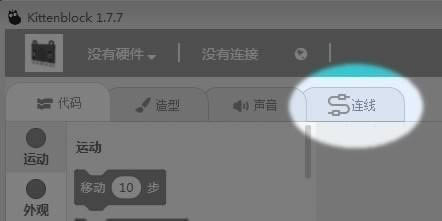
點擊打開后可以看到一張空的畫布,在最左下角有一個"+"圖標。這個是用于導入電路板或電子模塊圖片的,目前只支持png格式,導入的圖片將以1:1的形式繪制在畫布上。在Kittenblock安裝目錄下的wiring目錄有一些我們已經畫好的主板和電子模塊圖片,大家可以自由使用。
使用上述方法我們導入一個rosbot主板和一個sr04超聲波模塊:
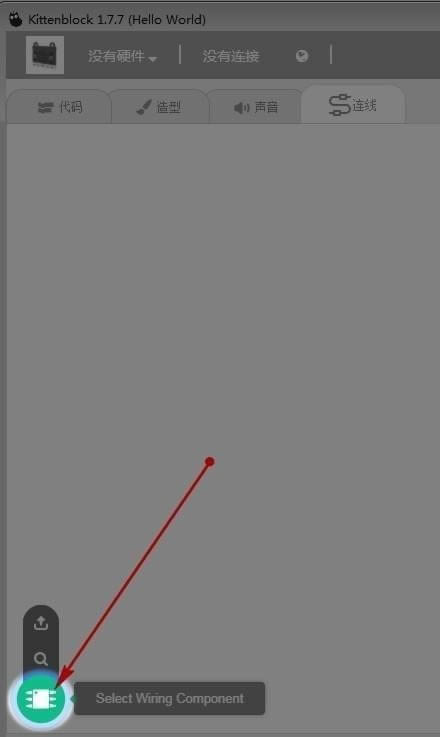
之后我們來模擬一下連線過程,步驟基本如下:
1、在電子模塊針腳處雙擊鼠標,可以生成一個線路引腳。
2、按著引腳點可以拖動一條導線出來。
3、在另一個引腳釋放鼠標可以將兩個點用導線連接起來。
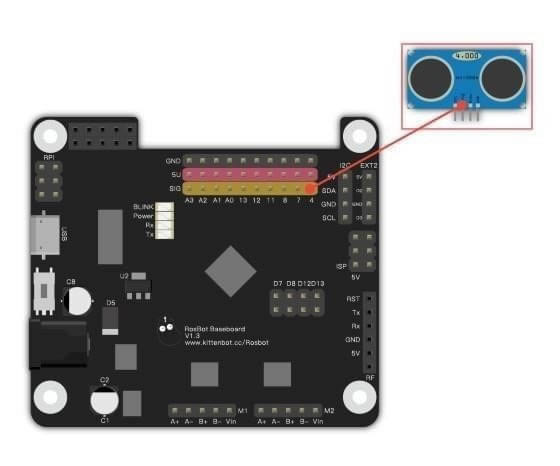
改變顏色
當兩個引腳連接上后即使我們拖動電子模塊也會自動跟隨更新新的位置。目前引腳和導線可以更換顏色,具體操作是先點擊導線或者引腳,在右上角彈出來了一個顏色選擇框點擊對應顏色就可以了~
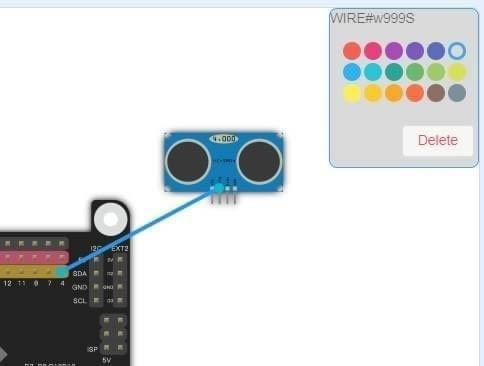
曲線設置
我們也可以給導線添加拐點,將連接從直線變成曲線:
雙擊某一條導線,大家應該可以看到會新增一個控制點
拖動控制點就可以彎曲導線了
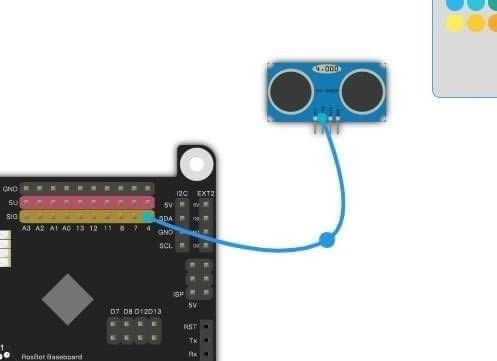
連線結果保存和打開
目前保存項目為sb3的時候自動將連線引擎的內容打包到sb3內,所有電子模塊的圖片也會自動打包進去。當打開這個sb3的時候,連線內容會自動重新加載進來。
由于電子模塊圖片是打包在sb3文件內的,即使你把文件給其他小伙伴,他們電腦中沒有這個電子模塊的圖片也能正常打開。
- Powerbrick的插件已經穩定,支持在線和離線編程
- 加入了Azure人臉識別(可識別表情,性別,年齡等等)
- 優化語音識別和文字朗讀功能,可以聽說中文,同時可結合Scratch舞臺和硬件設備進行入門人工智能體驗
- IOT服務器已經重新架設好,可以體驗IOT物聯網功能
騰訊視頻官方版 | 45.34MB
愛奇藝視頻官方正式版 | 35.10MB
暴風影音最新版下載 | 50.3MB
酷狗音樂2022下載 | 37MB